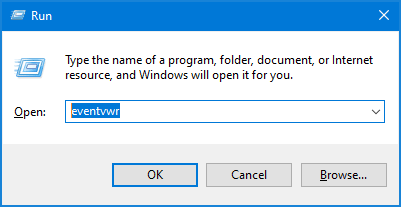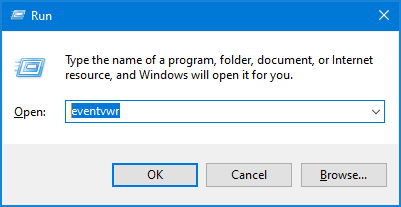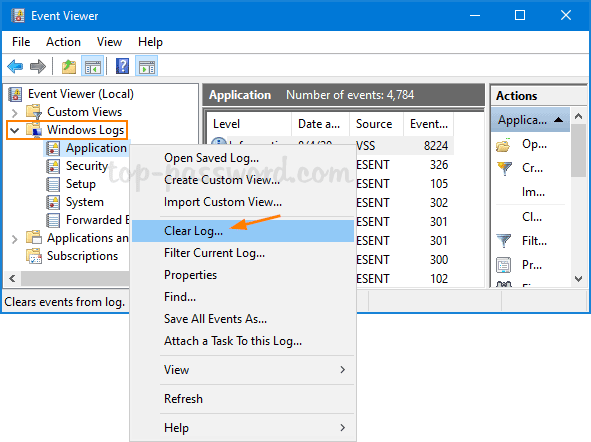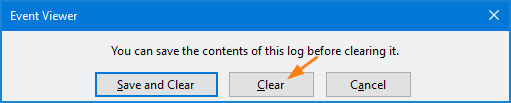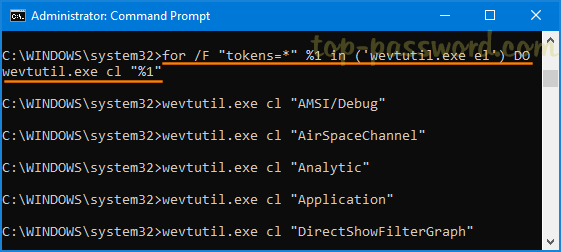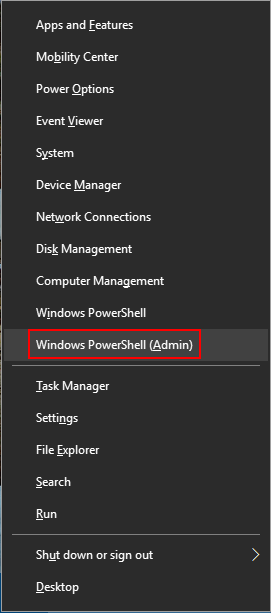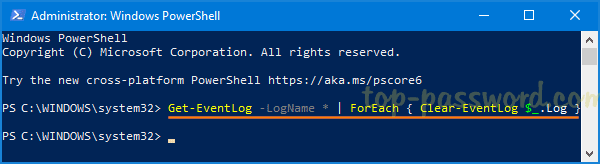Az Event Viewer egy integrált Windows-alkalmazás, amely lehetővé teszi a számítógépén zajló összes fontos esemény megtekintését. Néha előfordulhat, hogy egyszerre kell törölnie a régi eseménynaplókat. Ebben az útmutatóban a Quantrimang.com 3 módot mutat be az összes eseménynapló gyors törlésére a Windows 10 Event Viewerben.
1. módszer: Törölje a Windows eseménynaplóját az Eseménynézővel
WinNyomja meg a + billentyűket a FuttatásR párbeszédpanel megnyitásához , írja be az eventvwr.msc fájlt , és kattintson az OK gombra az Eseménynapló megnyitásához.
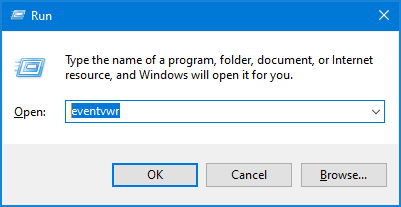
Írja be az eventvwr.msc parancsot, és kattintson az OK gombra az Eseménynapló megnyitásához
Az Eseménynapló bal oldalsávján bontsa ki a Windows Logs elemet , és kattintson jobb gombbal az egyik eseménykategóriára, majd válassza a Napló törlése lehetőséget a megjelenő menüből.
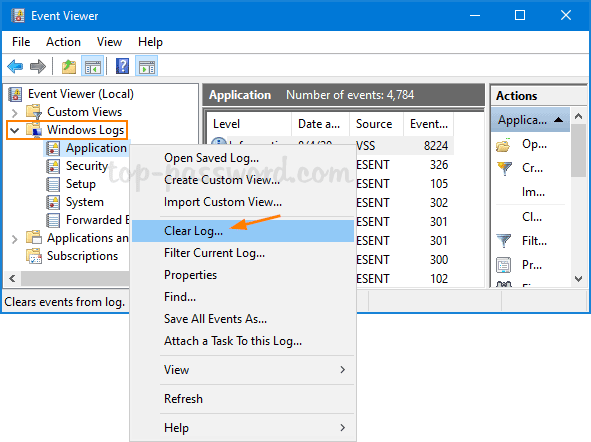
Válassza a Napló törlése lehetőséget a megjelenő menüből
A megerősítéshez kattintson a Mentés és törlés vagy a Törlés gombra.
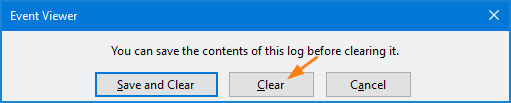
A megerősítéshez kattintson a Mentés és törlés vagy a Törlés gombra
Az eseménynapló azonnal törlődik.
2. módszer: Törölje a Windows eseménynaplóját a parancssor segítségével
Nyisson meg egy Parancssor ablakot rendszergazdai jogokkal . Másolja és illessze be a következő parancsot a Parancssorba , majd nyomja meg a gombot Enter.
for /F "tokens=*" %1 in ('wevtutil.exe el') DO wevtutil.exe cl "%1"
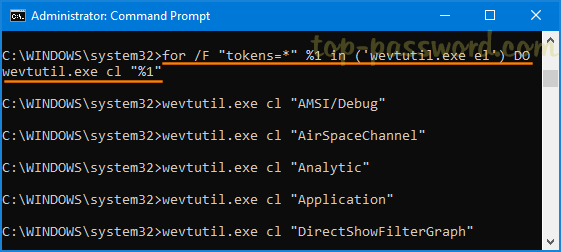
Törölje a Windows eseménynaplóját a Parancssor segítségével
Ez a parancs egyszerre törli az összes Windows eseménynaplót.
3. módszer: Törölje a Windows eseménynaplóját a PowerShell segítségével
Nyomja meg a Win+ billentyűt a GyorshivatkozásX menü megnyitásához , majd kattintson a Windows PowerShell (Rendszergazda) elemre .
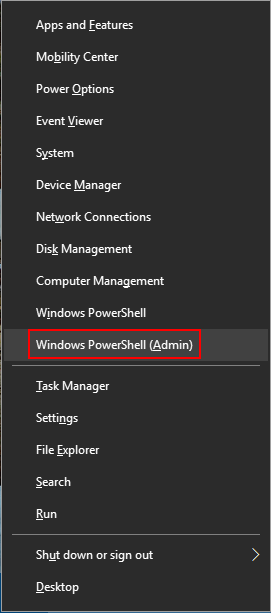
Nyissa meg a PowerShellt rendszergazdai jogokkal
Az összes eseménynapló törléséhez a Windows 10 rendszerben egyszerűen írja be az alábbi parancsot, és nyomja meg a gombot Enter.
Get-EventLog -LogName * | ForEach { Clear-EventLog $_.Log }
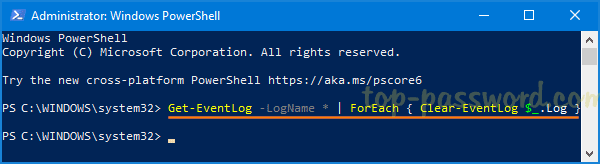
Törölje a Windows eseménynaplóját a PowerShell segítségével